电脑中如何用只读方式打开Word2013文档|以只读方式打开Word2013文档的方法
更新日期:2024-03-21 13:19:51
来源:网友投稿
手机扫码继续观看

大多数用户都会在电脑中安装Office办公软件,其中Word是用于文字编辑的一款工具。当我们只是想要浏览文档内容,而避免对其中的内容进行编辑或修改,那么就可以用只读的方式来打开Word文档。下面由系统小编来向大家介绍以只读方式打开Word2013文档的方法。
1、双击打开Word2013,点击左侧的“打开其他文档”;
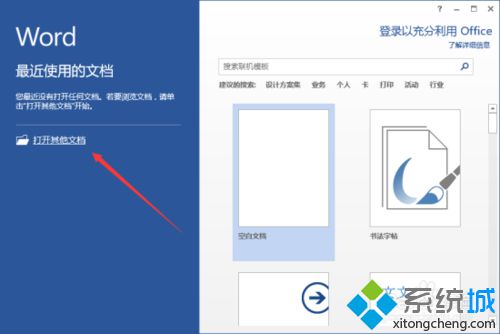
2、依次点击“计算机”——“浏览”;

3、打开想要浏览的文档所在的目录,并点击选中;

4、然后点击右下角的“打开”按钮右侧的三角形下拉按钮;
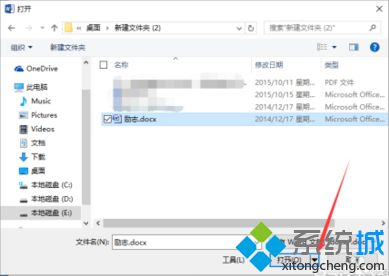
5、在弹出的选项中点击“以只读方式打开”;
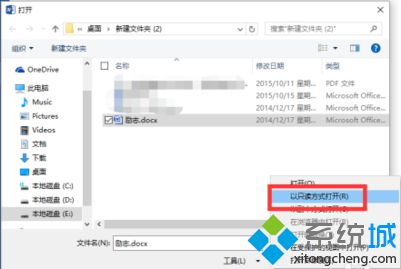
6、这样打开的Word文档显示的就是只读模式,即只能读取不能修改。
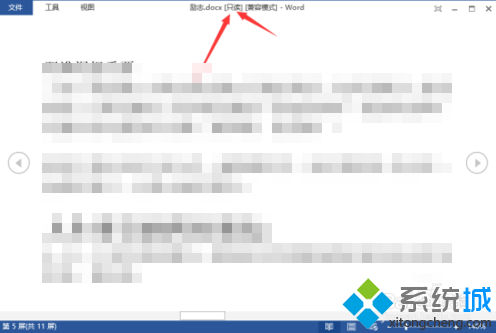
如果想要在电脑中以只读方式打开Word2013文档,那么就可以参考上述的方法并进行操作。
该文章是否有帮助到您?
常见问题
- monterey12.1正式版无法检测更新详情0次
- zui13更新计划详细介绍0次
- 优麒麟u盘安装详细教程0次
- 优麒麟和银河麒麟区别详细介绍0次
- monterey屏幕镜像使用教程0次
- monterey关闭sip教程0次
- 优麒麟操作系统详细评测0次
- monterey支持多设备互动吗详情0次
- 优麒麟中文设置教程0次
- monterey和bigsur区别详细介绍0次
系统下载排行
周
月
其他人正在下载
更多
安卓下载
更多
手机上观看
![]() 扫码手机上观看
扫码手机上观看
下一个:
U盘重装视频












